如何使用Word2010中“不压缩文件中的图像”提高图片质量
发布时间:2016-12-23 来源:查字典编辑
摘要:在Word2010文档中,通过启用“不压缩文件中的图像”功能,可以实现最高的图片质量。不过启用该功能后可能会使Wor...
在Word2010文档中,通过启用“不压缩文件中的图像”功能,可以实现最高的图片质量。不过启用该功能后可能会使Word文件变大。启用“不压缩文件中的图像”功能的步骤如下所述:
第1步,打开Word2010文档窗口,依次单击“文件”→“选项”按钮,如图2012010805所示。
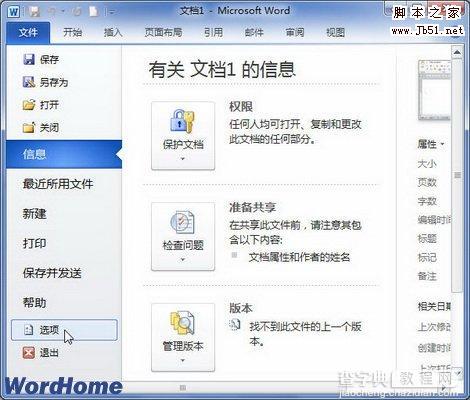
图2012010805单击“选项”按钮 第2步,打开“Word选项”对话框,切换到“高级”选项卡。在“图像大小和质量”区域选中“不压缩文件中的图像”复选框,并单击“确定”按钮,如图2012010806所示。
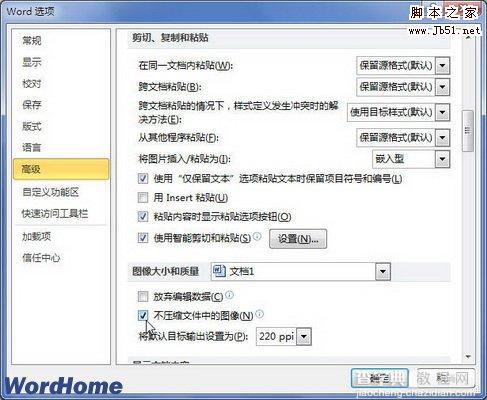
图2012010806选中“不压缩文件中的图像”复选框


